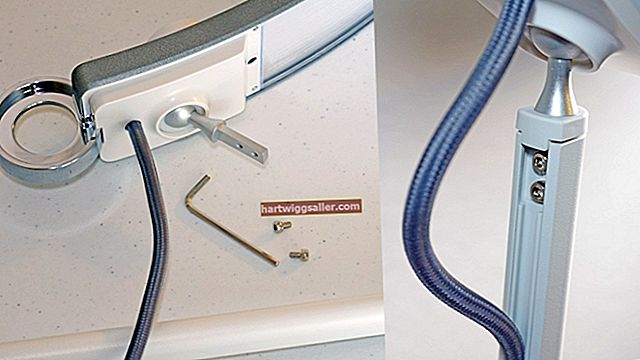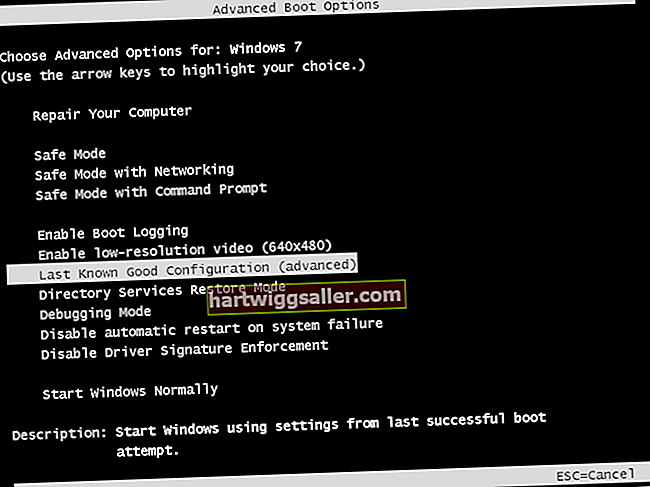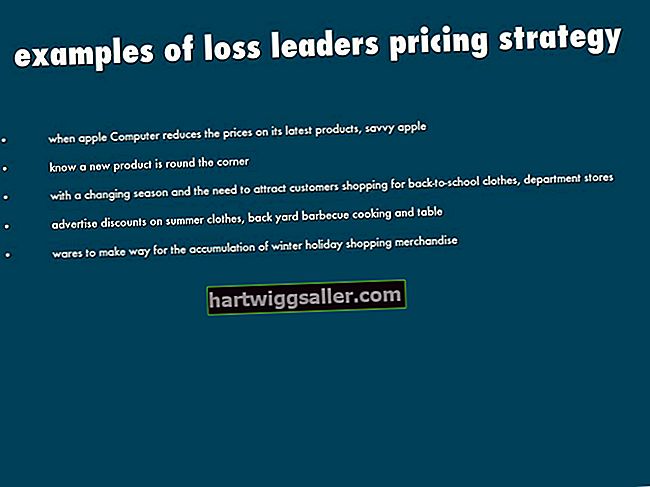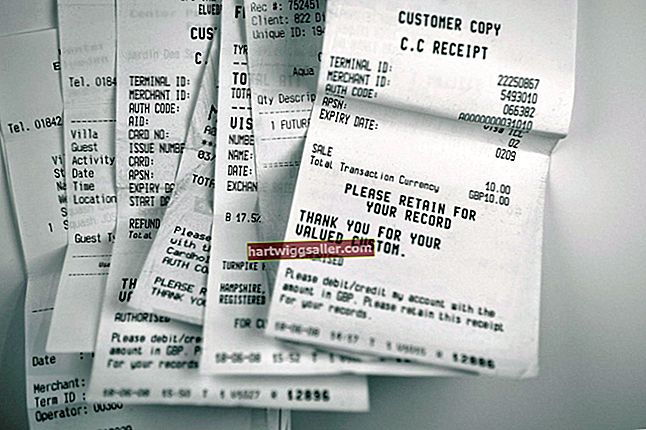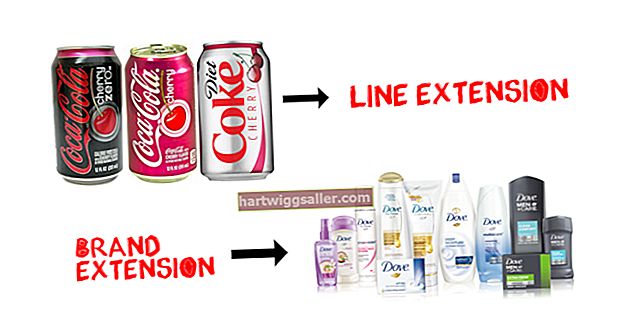اگر آپ کا میک کمپیوٹر آئی فون کنکشن کو نہیں پہچانتا ہے تو ، کام کی تصاویر یا دستاویزات کی مطابقت پذیری کرنا مشکل ہے اور آئی ٹیونز کے ذریعہ آپ کے فون کی ہوم اسکرین پر ایپلیکیشن کا بندوبست کرنا ناممکن ہے۔ اگرچہ ایسا لگتا ہے جیسے آپ کے آئی فون کو نقصان پہنچا ہے ، اس کا امکان ہے کہ ایک ہارڈ ویئر یا سافٹ ویئر کا تنازعہ آپ کے میک اور آئی ٹیونز کو آئی فون کو بڑھنے سے روک رہا ہے۔
سافٹ ویئر کی تازہ ترین معلومات
پریشانی کا ازالہ کرنے سے پہلے ، کسی بھی پرانی تاریخ کو تازہ ترین ورژن میں تازہ کاری کریں۔ سافٹ ویئر کے پرانے ورژن خراب ہو سکتے ہیں اور عام کاموں سے متصادم ہو سکتے ہیں۔ جب آپ ایپل آئی ٹیونز کو اس کے تازہ ترین ورژن (وسائل دیکھیں) پر اپ ڈیٹ کریں تو ، ایپل سپورٹ بھی پروگراموں کے مابین کسی بھی ممکنہ تنازعہ کو دور کرنے کے لئے تمام سافٹ ویئر اپ ڈیٹس انسٹال کرنے کی سفارش کرتا ہے۔ OS X ماؤنٹین شیر میں سافٹ ویئر کو اپ ڈیٹ کریں اپنے گھر کی اسکرین کے اوپری بائیں کونے میں "ایپل" بٹن پر کلک کرکے اور "سوفٹ ویئر اپ ڈیٹ ..." منتخب کرکے اپنے سسٹم کی ترجیحی ترتیبات کے سافٹ ویئر اپ ڈیٹ حصے میں اپ ڈیٹ کی اطلاعات کو آن کرنا یقینی بنائیں۔ تمام پروگراموں کو تازہ ترین رکھیں اور مستقبل کے تنازعات سے بچیں۔
آئی فون کی خرابیوں کا سراغ لگانا
اپنے فون کو دوبارہ شروع کرنا اور دوبارہ ترتیب دینا بھی تمام کھلا پروگراموں اور عمل کو دوبارہ شروع اور دوبارہ ترتیب دیتا ہے ، ممکنہ طور پر آئی ٹیونز اور آئی فون سافٹ ویئر کے مابین تنازعات کو حل کرتا ہے۔ اپنے آئی فون کو اس کے "نیند / جاگو" کے بٹن کو تھام کر دوبارہ اسٹارٹ کریں جب تک کہ آپ کے فون کی سکرین کے اوپری حصے پر کوئی سرخ سلائیڈر نظر نہ آجائے۔ سلائیڈر سلائیڈ کریں اور اپنے فون کے بند ہونے کا انتظار کریں۔ کئی سیکنڈ انتظار کریں ، اور "نیند / جاگو" بٹن دبائیں جب تک کہ یہ دوبارہ شروع نہ ہو۔ اگر آپ کا فون جواب نہیں دیتا ہے تو ، ایپل کا لوگو ظاہر ہونے تک "آئی فون" اور "نیند / جاگو" کے بٹن کو ایک ساتھ تھام کر اپنے فون کو دوبارہ ترتیب دیں۔ اگر آئی ٹیونز کنکشن کو نہیں پہچانتے ہیں تو اپنے آپریٹنگ سسٹم کو اپ ڈیٹ کریں (وسائل دیکھیں)
سسٹم کے تقاضے
مختلف آلات ، جیسے آئی پوڈ اور آئی فونز کے ، مختلف سسٹم کی ضروریات ہیں جو آلات اور کمپیوٹرز کے مابین مطابقت کو یقینی بنانے میں مدد کرتے ہیں۔ مثال کے طور پر ، آئی فون 5 کو آئی ٹیونز 10.7 یا اس کے بعد کے ساتھ ، میک OS X v10.6.8 یا بعد کی ضرورت ہے۔ اپنے میک کیلئے اپنے فون کے آپریٹنگ سسٹم کی ضروریات کو دیکھیں۔ اپنے میک کی ہوم اسکرین کے اوپری بائیں کونے والے "ایپل" آئیکن پر کلک کرکے اور "اس میک کے بارے میں" منتخب کرکے اپنے میک کے موجودہ آپریٹنگ سسٹم کو بھی چیک کریں۔ اگر آپ کے موجودہ آپریٹنگ سسٹم کا ورژن آپ کے آئی فون کی کم از کم سسٹم کی ضرورت سے کم ہے تو ، اپنے آپریٹنگ سسٹم کو تازہ ترین ورژن میں اپ ڈیٹ کریں (وسائل دیکھیں) اور اپنے کمپیوٹر کو دوبارہ اسٹارٹ کریں۔
USB کنکشن
آئی فونز اور دیگر آئی او ایس ڈیوائسز کو میک کمپیوٹر سے مناسب طریقے سے جڑنے کے لئے USB 2.0 کی ضرورت ہوتی ہے۔ یہ دیکھنے کے لئے کہ اس کے پاس USB 2.0 پورٹ موجود ہے اپنے کمپیوٹر کی خصوصیات (وسائل دیکھیں) کو چیک کریں۔ اگر ایسا ہوتا ہے تو ، کی بورڈ پورٹ یا USB حب کی بجائے اپنے فون کو براہ راست اپنے کمپیوٹر کے USB 2.0 بندرگاہوں میں سے کسی سے منسلک کرنے اور دوبارہ رابطہ کرنے کی کوشش کریں۔ اپنے کیبل کو اپنے کمپیوٹر کے ہر USB 2.0 پورٹ سے مربوط کریں ، اور دیکھیں کہ آیا آپ کا کمپیوٹر کنکشن کو پہچانتا ہے۔ اگر نہیں تو ، ایک نیا USB کیبل استعمال کریں اور تمام USB 2.0 بندرگاہوں کی جانچ کریں۔
سافٹ ویئر تنازعات
تھرڈ پارٹی فائر وال اور اینٹی وائرس پروگرام آئی ٹیونز کو آپ کے فون کو پہچاننے سے بھی روک سکتے ہیں۔ اگر آپ پرسنل کمپیوٹر پر ہیں تو ، اپنا سیکیورٹی سافٹ ویئر اپ ڈیٹ کریں۔ کسی بھی حفاظتی ترتیبات کا جائزہ لیں اور ان کو ایڈجسٹ کریں جو آئی ٹیونز سے متصادم ہوسکتی ہیں۔ اگر آپ مشترکہ نیٹ ورک پر ہیں تو ، نیٹ ورک کے ایڈمنسٹریٹر سے رابطہ کریں کہ آیا وہ سیکیورٹی سافٹ ویئر کو غیر فعال کردے گا تاکہ آپ اپنے آئی فون کے کنکشن کو جانچ سکیں۔